Hỗ trợ online Xem tiếp
Tư vấn - Hỏi đápXem tiếp
- Từ khóa dùng để quảng cáo trên google là gì?
- Tại sao bạn nên quảng cáo website trên google?
- Tại sao bạn nên chọn VNPEC để quảng cáo google cho website, sản phẩm của bạn?
- Vị trí Q.Cáo công ty của tôi ở đâu trên google?
- Khi nào Q.Cáo của tôi được chạy trên google?
- Video clips giới thiệu về quảng cáo trên google?
Trao đổi quảng cáoXem tiếp
- Lượt xem 4051 lần
Thủ thuật khôi phục ứng dụng bị gỡ bỏ trên Windows 8
- (08:22:22 | Thứ năm, 29/11/2012)Bạn vô tình hoặc chủ định gỡ bỏ ứng dụng mặc định của Windows 8, tuy nhiên sau đó lại cảm thấy tiếc và muốn khôi phục lại những ứng dụng đã bị gỡ bỏ? Bài viết dưới đây sẽ giúp bạn một giải pháp đơn giản để xử lý vấn đề này.
Như chúng ta đều đã biết, Windows 8 được chia ra 2 môi trường riêng biệt, trong đó môi trường Metro để cài đặt ứng dụng dành riêng cho Windows 8, còn môi trường Desktop để cài đặt các phần mềm, bao gồm cả các phần mềm cũ từ Windows trước đó.
Tương tự như trên các nền tảng di động, Microsoft cũng trang bị cho Windows 8 của mình một kho ứng dụng “Store” giống như Google Play trên Android hay App Store trên iOS. Thông qua kho ứng dụng Store, người dùng có thể download và cài đặt các ứng dụng cho Windows 8 của mình, bao gồm các ứng dụng miễn phí lẫn trả phí.
Bên cạnh các ứng dụng được cài đặt thêm, Microsoft cũng tích hợp sẵn trên Windows 8 nhiều ứng dụng, như ứng dụng đọc email, tin tức, thời tiết, bản đồ… mà người dùng có thể gỡ bỏ các ứng dụng mặc định này (không như các phiên bản Windows cũ không cho phép gỡ bỏ các phần mềm mặc định sẵn có trên Windows).
Vấn đề đặt ra đó là sau khi gỡ bỏ các ứng dụng mặc định này, rồi sau đó bạn lại cảm thấy muốn sử dụng lại chúng, thì việc tìm lại ứng dụng cũ trong Store với hàng chục ngàn ứng dụng là điều không dễ dàng, nhất là khi bạn không nhớ tên gọi của ứng dụng cũ đã gỡ bỏ.
Thủ thuật dưới đây sẽ giúp bạn khôi phục lại các ứng dụng mặc định trên Windows 8 mà bạn đã gỡ bỏ trước đó:
- Kích hoạt kho ứng dụng Store từ giao diện Metro của Windows 8.
- Một khi kho ứng dụng được mở ra, kích chuột phải vào một vị trí trống bất kỳ trên đó rồi nấn vào mục “Your Apps” từ menu hiện ra ở phía trên.
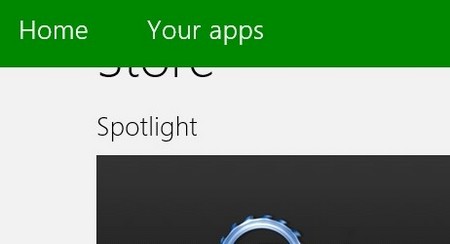 - Sau khi kích vào “Your Apps”, quá trình sẽ yêu cầu người dùng đăng nhập. Sử dụng tài khoản Windows Live ID để đăng nhập (cũng là tài khoản bạn sử dụng để đăng nhập và cài thêm ứng dụng trên Windows 8).
- Sau khi kích vào “Your Apps”, quá trình sẽ yêu cầu người dùng đăng nhập. Sử dụng tài khoản Windows Live ID để đăng nhập (cũng là tài khoản bạn sử dụng để đăng nhập và cài thêm ứng dụng trên Windows 8).
- Sau khi đăng nhập chờ trong giây lát, bạn sẽ được dẫn đến giao diện mới, trong đó có chưa danh sách các ứng dụng mặc định của Windows 8 đã bị gỡ bỏ trước đó. Tại đây, bạn chỉ việc đánh dấu vào các ứng dụng nào mà mình muốn khôi phục, rồi nhấn nút “Install” ở bên dưới.
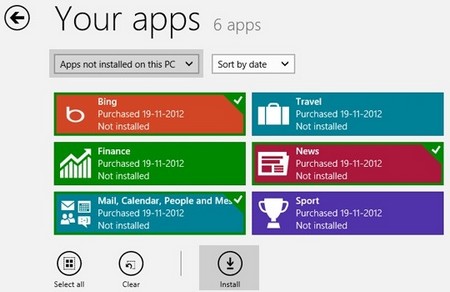 Bây giờ, quá trình sẽ tự động cài đặt lại các ứng dụng mặc định trên Windows 8 của bạn. Sau khi quá trình hoàn tất, bạn đã lại có thể sử dụng những ứng dụng mặc định này từ giao diện Metro trên Windows 8
Bây giờ, quá trình sẽ tự động cài đặt lại các ứng dụng mặc định trên Windows 8 của bạn. Sau khi quá trình hoàn tất, bạn đã lại có thể sử dụng những ứng dụng mặc định này từ giao diện Metro trên Windows 8
Tương tự như trên các nền tảng di động, Microsoft cũng trang bị cho Windows 8 của mình một kho ứng dụng “Store” giống như Google Play trên Android hay App Store trên iOS. Thông qua kho ứng dụng Store, người dùng có thể download và cài đặt các ứng dụng cho Windows 8 của mình, bao gồm các ứng dụng miễn phí lẫn trả phí.
Bên cạnh các ứng dụng được cài đặt thêm, Microsoft cũng tích hợp sẵn trên Windows 8 nhiều ứng dụng, như ứng dụng đọc email, tin tức, thời tiết, bản đồ… mà người dùng có thể gỡ bỏ các ứng dụng mặc định này (không như các phiên bản Windows cũ không cho phép gỡ bỏ các phần mềm mặc định sẵn có trên Windows).
Vấn đề đặt ra đó là sau khi gỡ bỏ các ứng dụng mặc định này, rồi sau đó bạn lại cảm thấy muốn sử dụng lại chúng, thì việc tìm lại ứng dụng cũ trong Store với hàng chục ngàn ứng dụng là điều không dễ dàng, nhất là khi bạn không nhớ tên gọi của ứng dụng cũ đã gỡ bỏ.
Thủ thuật dưới đây sẽ giúp bạn khôi phục lại các ứng dụng mặc định trên Windows 8 mà bạn đã gỡ bỏ trước đó:
- Kích hoạt kho ứng dụng Store từ giao diện Metro của Windows 8.
- Một khi kho ứng dụng được mở ra, kích chuột phải vào một vị trí trống bất kỳ trên đó rồi nấn vào mục “Your Apps” từ menu hiện ra ở phía trên.
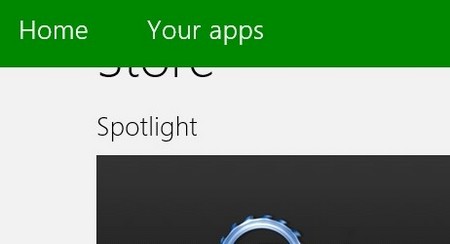
- Sau khi đăng nhập chờ trong giây lát, bạn sẽ được dẫn đến giao diện mới, trong đó có chưa danh sách các ứng dụng mặc định của Windows 8 đã bị gỡ bỏ trước đó. Tại đây, bạn chỉ việc đánh dấu vào các ứng dụng nào mà mình muốn khôi phục, rồi nhấn nút “Install” ở bên dưới.
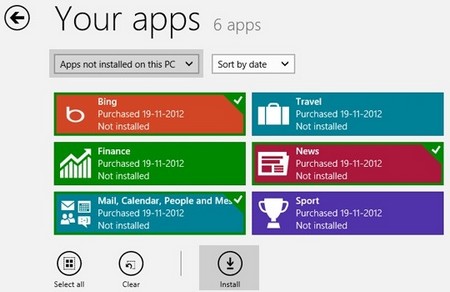
- Các bài viết cùng danh mục
- Vài mẹo nhỏ xử lý màn hình khóa Lock Screen trên Windows 8
- Cách gửi email đính kèm file với mọi dung lượng
- Những smartphone mới đỉnh nhất 2012
- Những cô gái biến hòa kỳ ảo qua các tác phẩm đồ họa cực ấn tượng
- Game thủ lập kỷ lục chơi game liên tục lâu nhất thế giới
- Điện thoại di động có thể uốn cong
- Firefox 17 hỗ trợ tính năng cập nhật Facebook khi đang duyệt web
- Google gia nhập thị trường an ninh thông tin tại Việt Nam
- Người dùng có thể gửi quà qua Facebook?
- CEO của Intel sẽ nghỉ hưu sớm vào năm sau
-
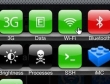
7 tiện ích hữu dụng sau khi phá khoá iPhone
Đã có bản Jailbreak cho hệ điều hành iOS 6.1 của Apple, thời điểm này có lẽ là lúc nhiều người dùng đang đặt ra cho mình câu hỏi có nên jailbreak cho iPhone không?

“Ông chủ” Acer tin máy tính bảng chỉ là “mốt nhất thời”
Nhà sáng lập tập đoàn máy tính Acer (Đài Loan) Stan Shih vừa nêu quan điểm máy tính bảng chỉ là thứ mốt nhất thời bất chấp doanh số bán ra ngày càng tăng của thiết bị cầm tay này.



















